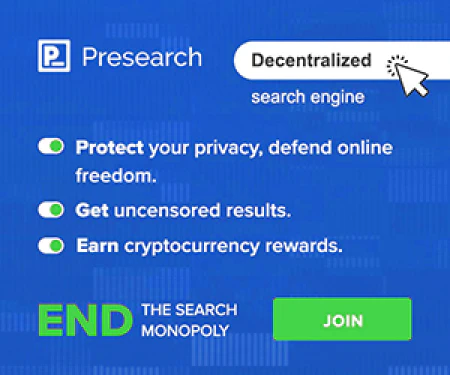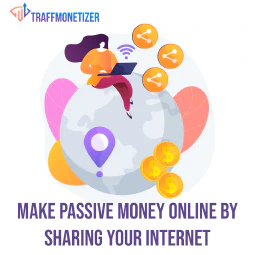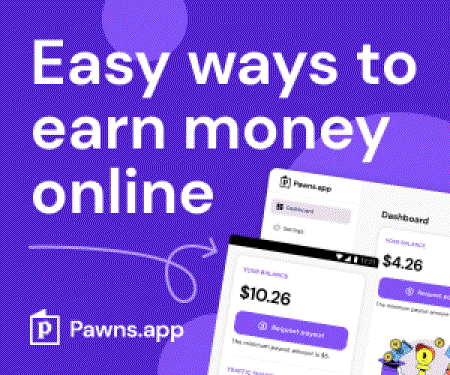Automatizzare gli aggiornamenti di Windows con Ansible: una guida completa

Table of Contents
Automazione degli aggiornamenti di Windows con Ansible: una guida completa
Mantenere i sistemi Windows aggiornati è fondamentale per mantenere la sicurezza e la stabilità. Tuttavia, la gestione e l’installazione manuale degli aggiornamenti su più sistemi può essere un’attività dispendiosa in termini di tempo e soggetta a errori. Fortunatamente, con la potenza degli strumenti di automazione come Ansible, puoi semplificare il processo e assicurarti che i tuoi sistemi siano sempre aggiornati. In questo articolo, esploreremo come automatizzare gli aggiornamenti di Windows utilizzando Ansible e forniremo istruzioni dettagliate sull’impostazione delle credenziali Ansible e dei file host per tutti i sistemi di destinazione.
Perché automatizzare gli aggiornamenti di Windows con Ansible?
Automatizzare gli aggiornamenti di Windows con Ansible offre diversi vantaggi:
Risparmio di tempo: invece di aggiornare manualmente ciascun sistema individualmente, puoi automatizzare il processo e aggiornare più sistemi contemporaneamente, risparmiando tempo prezioso e fatica.
Coerenza: l’automazione garantisce che tutti i sistemi ricevano gli stessi aggiornamenti, riducendo il rischio di deriva della configurazione e mantenendo un ambiente coerente e sicuro.
Efficienza: Ansible consente di pianificare gli aggiornamenti in orari specifici, garantendo un’interruzione minima del flusso di lavoro e massimizzando la disponibilità del sistema.
Scalabilità: indipendentemente dal fatto che tu disponga di pochi sistemi o di un’ampia infrastruttura, Ansible si adatta facilmente, rendendolo la scelta ideale per la gestione degli aggiornamenti su qualsiasi numero di sistemi Windows.
Impostazione delle credenziali Ansible e dei file host
Prima di immergerci nell’automatizzazione degli aggiornamenti di Windows, impostiamo prima le credenziali necessarie e i file host in Ansible.
Installazione di Ansible: se non l’hai già fatto, inizia installando Ansible sul tuo controller ansible basato su Linux. È possibile seguire la documentazione ufficiale di Ansible per istruzioni dettagliate sull’installazione: Ansible Installation
Configurazione delle credenziali Ansible: per automatizzare gli aggiornamenti sui sistemi Windows, Ansible richiede le credenziali appropriate. Assicurarsi di disporre delle credenziali amministrative necessarie per ciascun sistema di destinazione. Puoi archiviare queste credenziali in modo sicuro utilizzando Ansible’s Vault o un gestore di password di tua scelta.
Creazione del file Ansible Hosts: il file Ansible hosts definisce l’inventario dei sistemi che si desidera gestire. Crea un file di testo chiamato
hostse specifica i sistemi di destinazione utilizzando i loro indirizzi IP o nomi host. Per esempio:
[windows]
192.168.1.101
192.168.1.102
- Definizione delle variabili Ansible: per rendere il processo di automazione più flessibile, puoi definire le variabili in Ansible. Per gli aggiornamenti di Windows, potresti voler specificare la pianificazione degli aggiornamenti desiderata o eventuali configurazioni aggiuntive. Le variabili possono essere definite in
hostsfile o file variabili separati.
Automazione degli aggiornamenti di Windows tramite Ansible
Con la configurazione di base in atto, esploriamo ora come automatizzare gli aggiornamenti di Windows utilizzando Ansible.
- Creazione del playbook Ansible: i playbook Ansible sono file YAML che definiscono una serie di attività da eseguire sui sistemi di destinazione. Crea un nuovo file YAML chiamato
update_windows.ymle definire i compiti necessari.
---
- name: Install Security Patches for Windows
hosts: windows
gather_facts: false
tasks:
- name: Check for available updates
win_updates:
category_names:
- SecurityUpdates
state: searched
register: win_updates_result
- name: Install security updates
win_updates:
category_names:
- SecurityUpdates
state: installed
when: win_updates_result.updates | length > 0
Salvalo in un file chiamato install_security_patches.yml
Questo playbook verifica innanzitutto la presenza di aggiornamenti di sicurezza disponibili utilizzando il file win_updates modulo con il SecurityUpdates categoria. Il risultato è registrato nel file win_updates_result variabile. Quindi, il playbook procede all’installazione degli aggiornamenti di sicurezza, se disponibili.
Utilizzo dei moduli Ansible: Ansible fornisce vari moduli per interagire con i sistemi Windows. IL
win_updatesIl modulo è specificamente progettato per la gestione degli aggiornamenti di Windows. All’interno del tuo playbook, utilizza questo modulo per installare gli aggiornamenti, controllare gli aggiornamenti disponibili o riavviare i sistemi, se necessario. Fare riferimento alla documentazione ufficiale di Ansible per informazioni dettagliate sull’utilizzo diwin_updatesmodulo: Ansible Windows ModulesEsecuzione del playbook Ansible: dopo aver definito le attività nel playbook, eseguilo utilizzando il
ansible-playbookcomando, specificando il file playbook e gli host di destinazione. Per esempio:
ansible-playbook -i hosts install_security_patches.yml
- Pianificazione dell’esecuzione regolare: per garantire che gli aggiornamenti vengano applicati in modo coerente, è possibile pianificare l’esecuzione del playbook Ansible a intervalli regolari. Strumenti come cron (su Linux) o Utilità di pianificazione (su Windows) possono essere utilizzati per automatizzare questo processo. Dovresti usare cron to per questo in particolare poiché il playbook viene avviato da un controller ansible basato su Linux.
Apri crontab
crontab -e
Aggiungere la riga seguente dopo averla modificata
0 3 * * * ansible-playbook -i /path/to/hosts /path/to/playbook.yml
Conclusione
L’automazione degli aggiornamenti di Windows con Ansible può semplificare notevolmente la gestione degli aggiornamenti nell’intera infrastruttura. Seguendo i passaggi descritti in questo articolo, puoi configurare le credenziali Ansible, definire i file host e creare playbook per automatizzare il processo di aggiornamento. Abbracciare l’automazione non solo fa risparmiare tempo, ma assicura anche che i tuoi sistemi Windows siano aggiornati, sicuri e funzionino al meglio.
Ricordati di rimanere informato sulle normative governative pertinenti come il NIST Cybersecurity Framework or ISO/IEC 27001 che forniscono linee guida e best practice per mantenere un ambiente sicuro e conforme.
Riferimenti
- Ansible Documentation
- Ansible Installation Guide
- Ansible Windows Modules
- NIST Cybersecurity Framework
- ISO/IEC 27001 - Information Security